
Edmund Richardson
0
3522
570
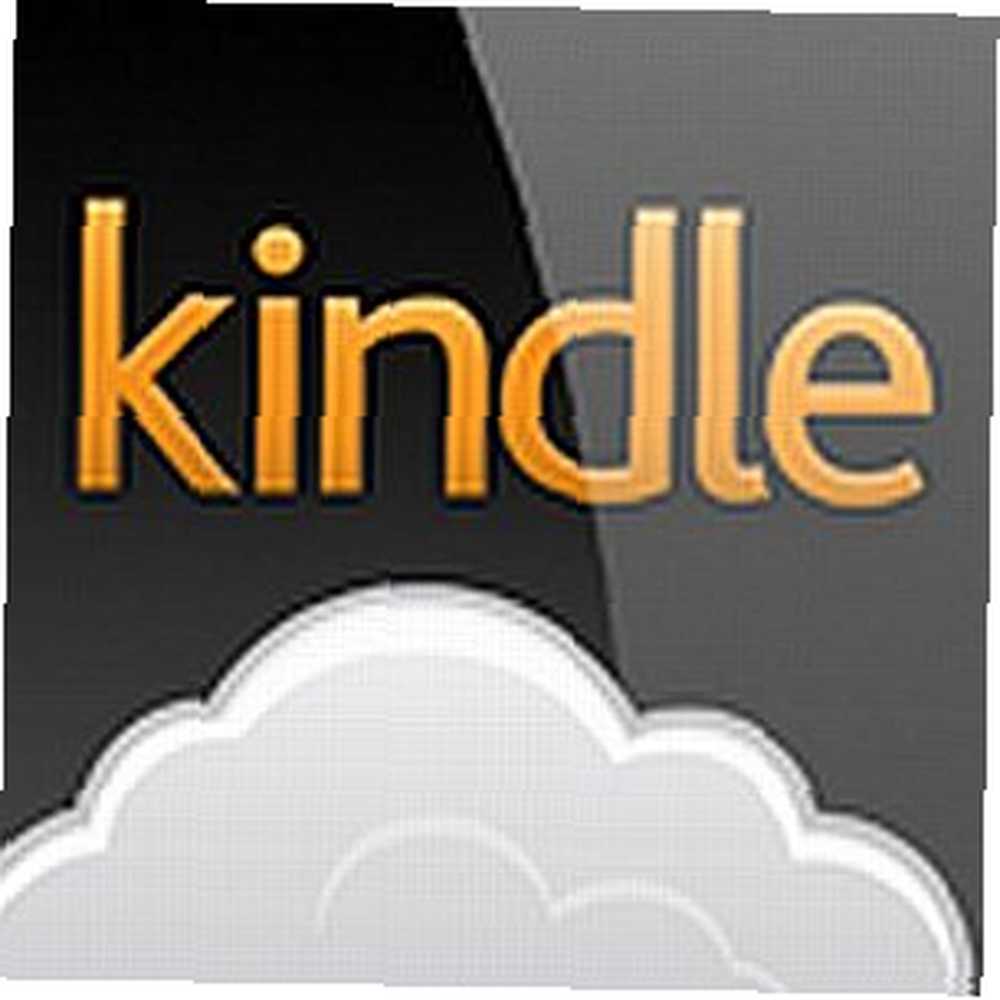 Я должен признать, что недавно я действительно начал изучать электронные книги. Я пробовал много разных читателей, но, конечно же, я всегда возвращаюсь к Kindle Reader. Я пробовал использовать настольное приложение Kindle Reader. Чтение личных документов в вашем приложении Kindle Чтение личных документов в вашем приложении Kindle. С тех пор, как я впервые рассмотрел Amazon Kindle для iPad и других устройств iOS, в последние обновления были добавлены некоторые довольно полезные функции. Из базовых инструментов аннотаций, библиотеки электронных книг и ее возможностей Whispersync… и я попробовал множество приложений для Android. Читайте целые книги на вашем смартфоне с помощью Moon + Reader [Android 1.6+] Читайте целые книги на вашем смартфоне с помощью Moon + Reader [Android 1.6+] Хотя я очень люблю свой Kindle, мой смартфон всегда со мной. Кроме того, у Kindle нет экрана с подсветкой (что на самом деле и есть смысл Kindle), и иногда светится лампа для чтения… для чтения книг Kindle..
Я должен признать, что недавно я действительно начал изучать электронные книги. Я пробовал много разных читателей, но, конечно же, я всегда возвращаюсь к Kindle Reader. Я пробовал использовать настольное приложение Kindle Reader. Чтение личных документов в вашем приложении Kindle Чтение личных документов в вашем приложении Kindle. С тех пор, как я впервые рассмотрел Amazon Kindle для iPad и других устройств iOS, в последние обновления были добавлены некоторые довольно полезные функции. Из базовых инструментов аннотаций, библиотеки электронных книг и ее возможностей Whispersync… и я попробовал множество приложений для Android. Читайте целые книги на вашем смартфоне с помощью Moon + Reader [Android 1.6+] Читайте целые книги на вашем смартфоне с помощью Moon + Reader [Android 1.6+] Хотя я очень люблю свой Kindle, мой смартфон всегда со мной. Кроме того, у Kindle нет экрана с подсветкой (что на самом деле и есть смысл Kindle), и иногда светится лампа для чтения… для чтения книг Kindle..
Единственная проблема с обоими решениями заключается в том, что в каждом случае вы привязаны к определенному компьютеру или конкретному смартфону для использования ридера. Это действительно удобно для чтения электронных книг, когда вы находитесь рядом с любым из этих устройств, но когда вы путешествуете и находитесь на каком-то другом компьютере, это не так удобно.
По этим причинам я был очень рад наткнуться на бесплатный Kindle Cloud Reader от Amazon..
Cloud Reader позволяет вам получить доступ ко всей вашей библиотеке Kindle и читать любые из этих книг или любые новые книги, которые вы можете захотеть загрузить, с любого компьютера или устройства в мире, и все, что вам нужно, - это подключение к Интернету. Не требуется установка.
Использование Kindle Cloud Reader
Когда вы впервые запускаете веб-приложение, оно спросит вас, хотите ли вы включить чтение в автономном режиме. Если вы решите разрешить этот режим, он установит плагин для браузера, который позволит вам читать загруженные электронные книги, даже если у вас нет подключения к Интернету..
Очевидно, что это функция, которая будет работать только на определенном компьютере, но она полезна для установки на домашнем ПК или ноутбуке, где вы будете чаще читать электронные книги. Это позволит вам читать электронные книги на вашем ноутбуке, даже если вы находитесь в комнате ожидания или в другом месте, где нет доступа к Интернету..
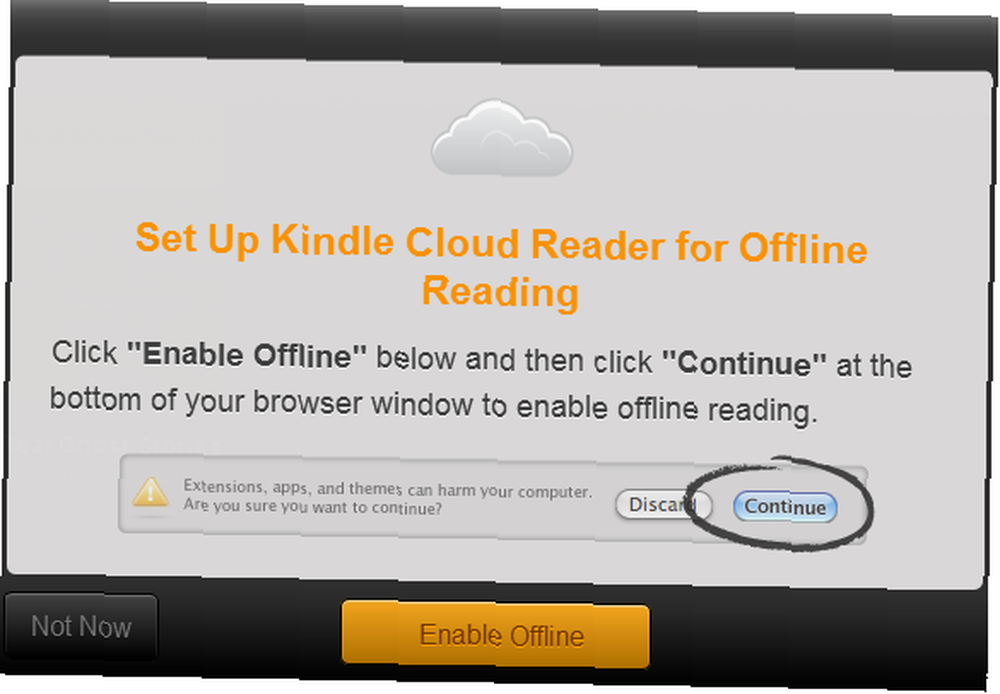
В тот момент, когда я вошел в Kindle Cloud Reader под своей существующей учетной записью, приложение распознало мою библиотеку и отобразило ее в списке загруженных книг. Как видите, я не единственный в семье, который использует этот аккаунт (нет, я не читал “Мир Софи”.)
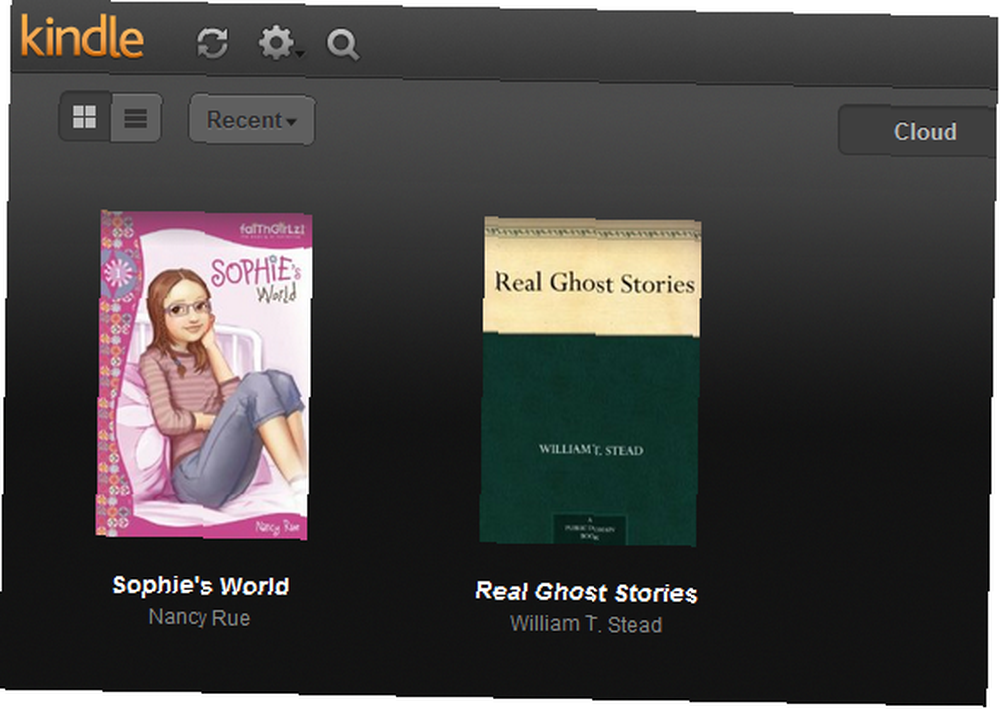
Если вы читаете свои электронные книги где-либо еще, где вы вошли в учетную запись, Cloud Reader запомнит все ваши закладки и заметки. Основные области, которые нужно знать читателю, это значки меню вверху, “закладка” функция на каждой странице, которую вы можете включить или отключить в любое время, и, конечно, стрелки для перелистывания страниц.
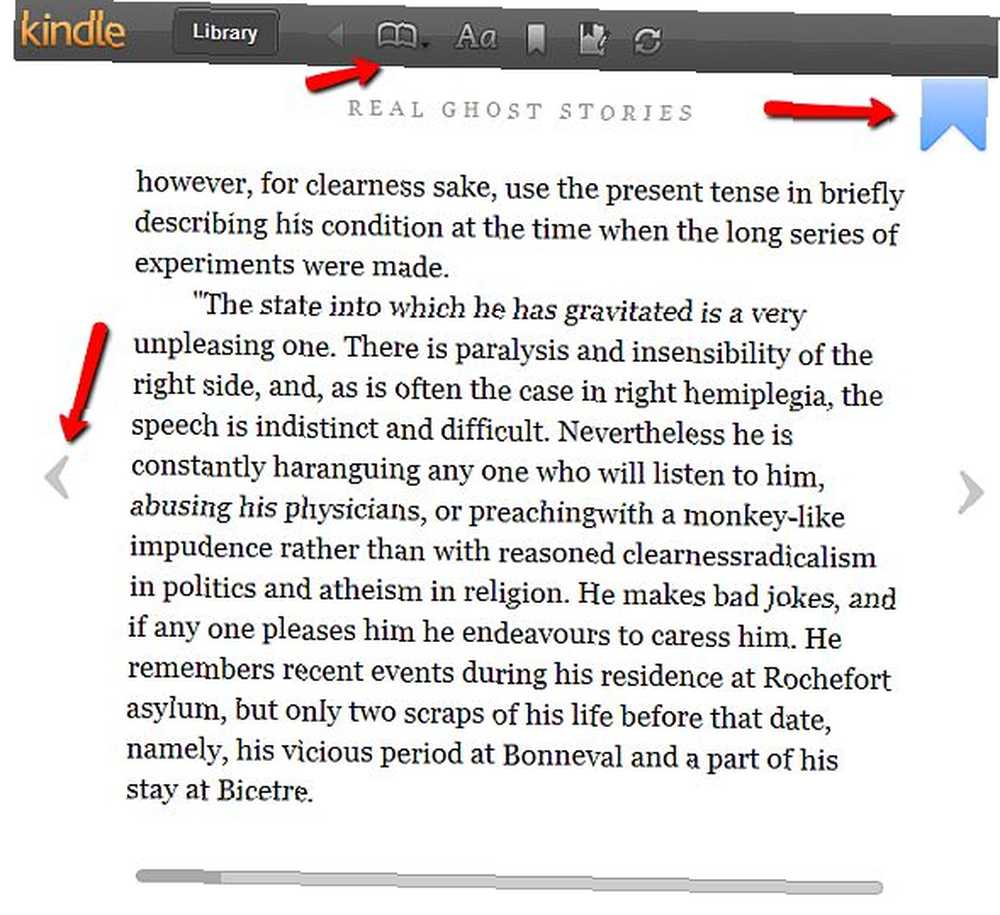
“книга” Иконка в меню позволяет вам перемещаться к различным областям e-b0ok, которые вы сейчас читаете. Вы можете в любой момент перейти к началу или ввести определенную страницу, на которую хотите перейти. Если в электронной книге есть оглавление, эта ссылка также будет включена.
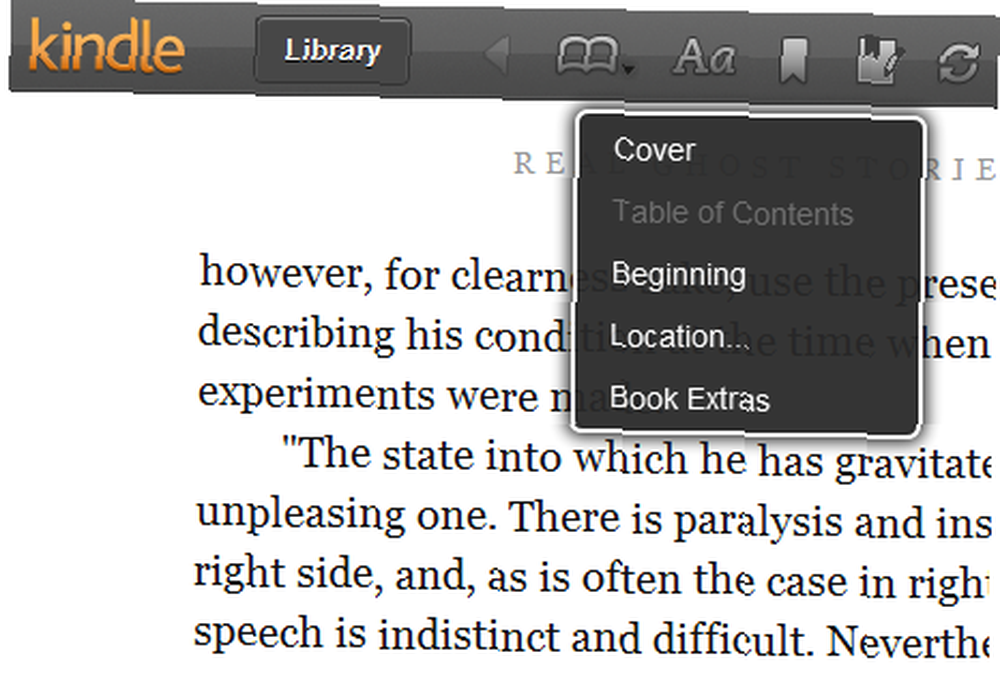
“Книга Extras” область - это аккуратная страница с данными, полученными от сообщества Шелфари. Здесь вы найдете всю информацию, которую другие читатели сообщества добавили о книге. Это может включать персонажей в книге, полный сюжет, интересные цитаты из книги, важные места и многое другое.
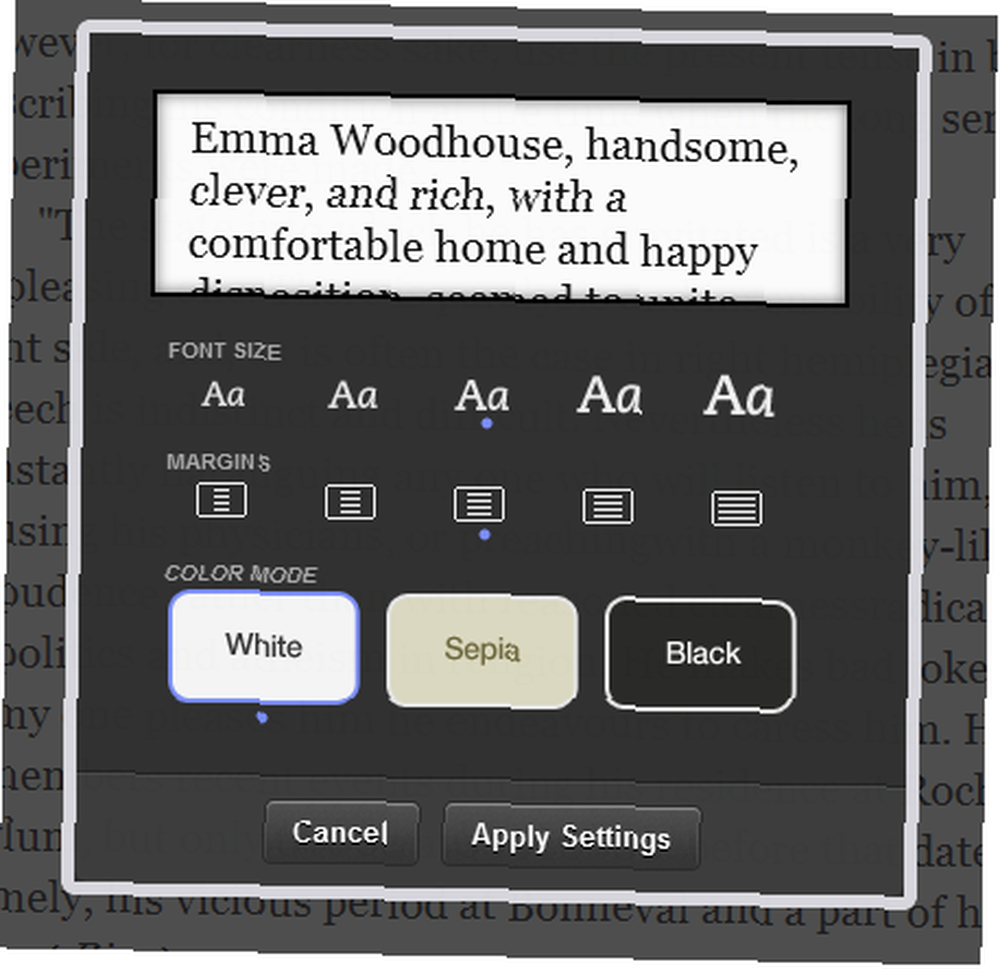
Моя любимая функция - это система обозначений и закладок. Вы можете быстро просмотреть все свои записи и закладки для текущей книги, которую вы читаете, нажав на “Переключить заметки и метки” значок. В нем перечислены все ваши страницы с закладками и все заметки, которые вы записали, когда читали.
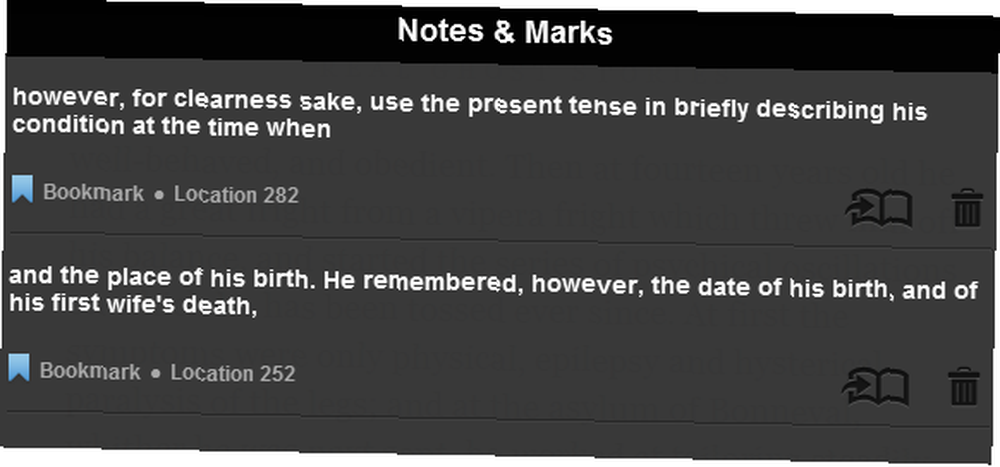
Делать заметки действительно легко и быстро. Все, что вам нужно сделать, это выделить часть текста, которая вам особенно нравится или которую вы хотите запомнить, и нажмите “основной момент” или же “Заметка”. Выделение очевидно - вы можете буквально выделить этот блок текста, выбрав “основной момент” вариант.
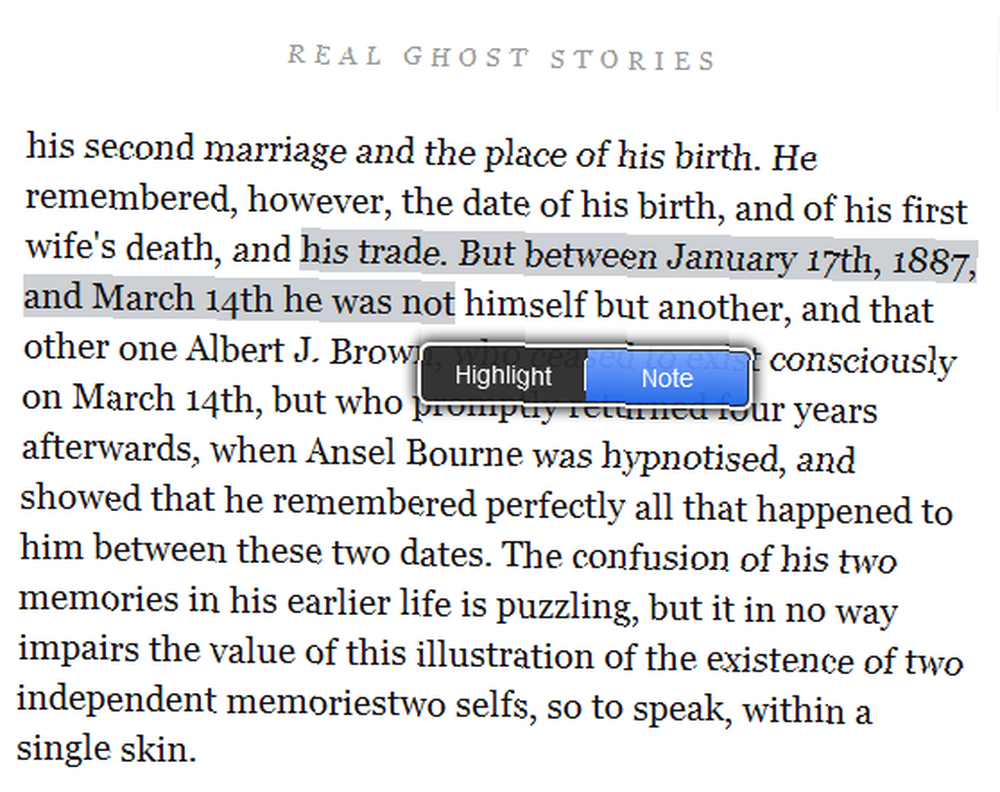
Тем не менее “Заметка” Опция позволяет добавлять нотации, которые применяются к этому блоку текста. Вы можете быстро просмотреть эти заметки (и перейти на страницу, где вы сделали это), нажав “Перейти к месту” в меню заметок и меток.
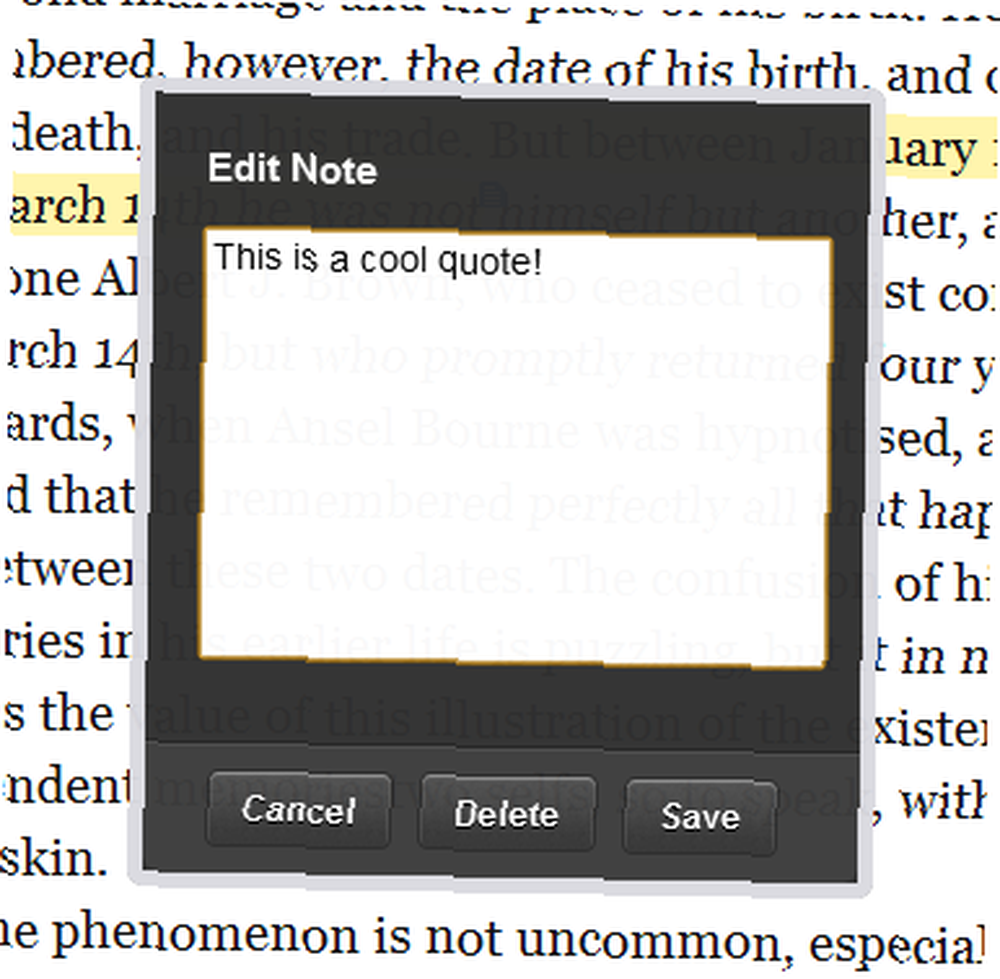
Еще одна интересная особенность Kindle Cloud Reader в том, что он всегда синхронизируется с вашей учетной записью. Если вы отключитесь от книги, используя свой мобильный телефон или компьютер, а затем вернетесь в Cloud Reader к книге, Cloud Reader узнает, что вы из этой книги в другом месте, и спросит, хотите ли вы забрать ее. чтение, где вы остановились совсем недавно.
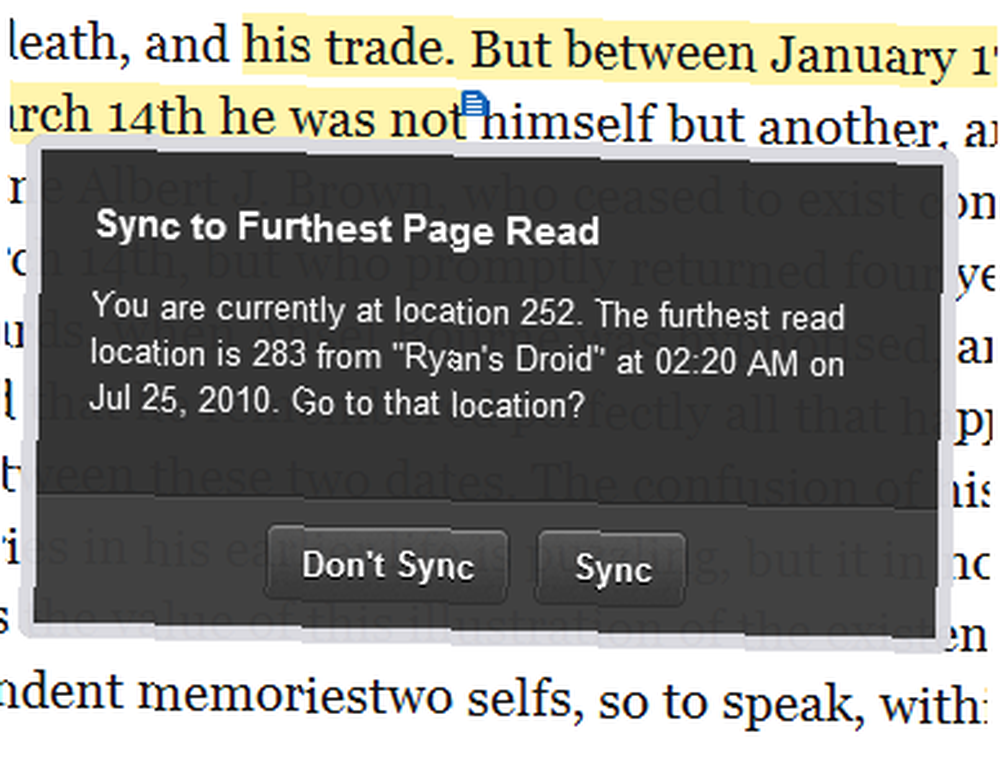
Он синхронизируется со всем, что вы делаете в своей учетной записи Kindle, он прост в использовании, но в то же время мощный и функциональный, и он избавит вас от необходимости читать ваши электронные книги с определенного компьютера или устройства. Это было достаточной причиной для того, чтобы я использовал исключительно Kindle Cloud Reader. Я даже больше не использую установленные приложения.
Как вы думаете, Kindle Cloud Reader может освободить ваш опыт чтения электронных книг тоже? Попробуйте и дайте нам знать, что вы думаете в разделе комментариев ниже.











